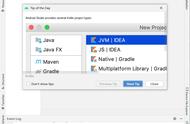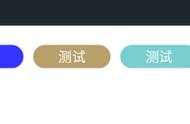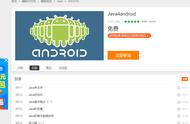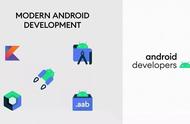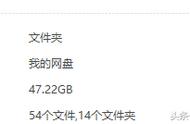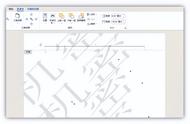在许多的Android App中,我们点击进入时,都可以看到一个欢迎页面,大概持续了几秒,然后跳转至主页面。以下是我开发过程中总结出的一些方法和例子。
一、创建一个新的Activity首先,新建了一个新的项目之后,这个项目只自带了一个MainActivity,然后使用右键点击MainActivity往上的java文件夹,然后点击New,再点击Activity,选择Empty Activity,就可以新建出一个新的Activity,然后使新建的Activity继承AppCompatActivity类,这里命名为Welcome。

在res-->layout文件夹中点开新建的Activity的布局文件,可以加入以下代码:
<ImageView
android:layout_width="match_parent"
android:layout_height="match_parent"
android:src="@mipmap/ic_launcher"/>
其中,android:src中放入的是图片的名称。


首先,打开项目的Manifest.xml文件,然后调整代码:
<?xml version="1.0" encoding="utf-8"?>
<manifest xmlns:android="http://schemas.android.com/apk/res/android"
package="com.example.dell.myapplication">
<application
android:allowBackup="true"
android:icon="@mipmap/ic_launcher"
android:label="@string/app_name"
android:roundIcon="@mipmap/ic_launcher_round"
android:supportsRtl="true"
android:theme="@style/AppTheme">
<activity android:name=".Welcome"> <!--要显示的欢迎页面的Activity的名字-->
<intent-filter>
<action android:name="android.intent.action.MAIN" />
<category android:name="android.intent.category.LAUNCHER" />
</intent-filter>
</activity>
<activity android:name=".testMainActivity"></activity> <!--MainActivity名-->
</application>
</manifest>四、在欢迎页面的Activity中设置界面
//设置全屏getWindow().setFlags(WindowManager.LayoutParams.FLAG_FULLSCREEN,WindowManager.LayoutParams.FLAG_FULLSCREEN);
//隐藏顶部标题栏getSupportActionBar().hide();
通过以上两条代码可以实现欢迎页面的全屏和隐藏它的标题栏,使得页面更加美观。
到这里,项目的布局已经完成,接下来开始对显示3秒欢迎页面再跳转至首页进行实现。
五、使用Handler类实现显示3秒进行页面跳转Handler 主要用于异步消息的处理。当发出一个消息之后,就会先进入消息队列,发送消息的函数会立刻返回,而另外一部分则将消息取出,然后进行处理。而这里,主要是用到Handler中的sendEmptyMessageDelayed方法。
首先,重写Handler类中handleMessage()方法。
private Handler handler=new Handler(){
@Override
public void handleMessage(Message msg){ //实现页面的跳转
Intent intent=new Intent(Welcome.this,testMainActivity.class);
startActivity(intent);
finish();
super.handleMessage(msg);
}
};
然后,在Activity中的onCreate()中调用sendEmptyMessageDelayed方法
//设置延时时间handler.sendEmptyMessageDelayed(0,3000);
这样,一个简单的App的欢迎页面就完成了。
展示示例:
简单五步是不是让你学会了使用Android studio制作了一个简单的APP欢迎页面呢,更多关于Android开发技术的学习和进阶,可以前往私信:“核心笔记”或“手册”获取<Android核心技术进阶手册、实战笔记、面试题纲资料>哦!